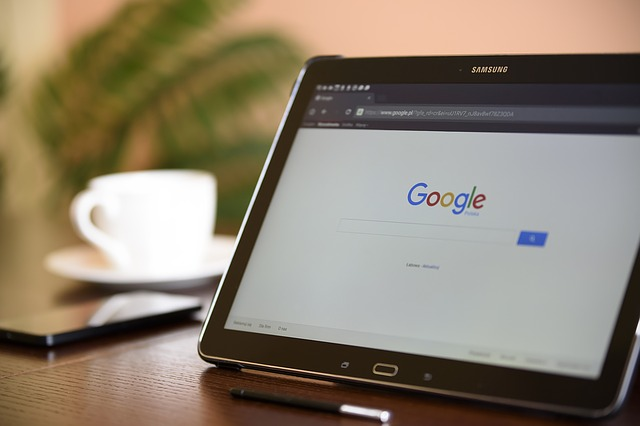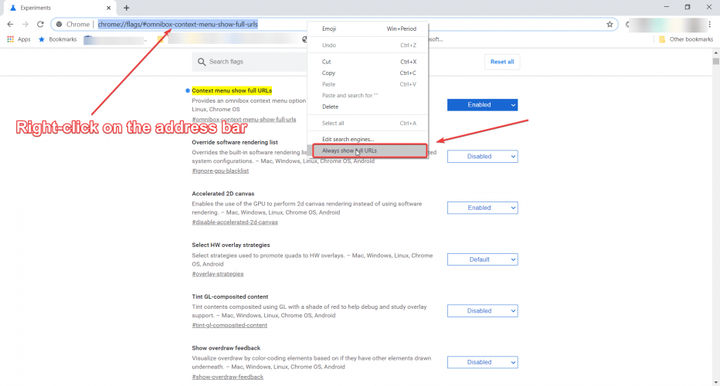Как всегда показывать полные URL-адреса в адресной строке Google Chrome
- Большинству из вас не нужен полный URL-адрес или они даже не осознавали, что в нем отсутствуют некоторые части. Однако опытные пользователи не были так счастливы, когда Google удалил www из версии Chrome 70.
- Google прислушался к мнению пользователей и добавил метод отображения полного адреса без обрезки каких-либо протоколов.
- Chrome по-прежнему остается самым популярным браузером. Подробнее об этом читайте в нашем разделе Google Chrome.
- Мы написали значительное количество статей о том, как выполнять определенные задачи или как использовать различные функции. Посетите наш Центр технических руководств и убедитесь в этом сами.
Чтобы исправить различные проблемы с ПК, мы рекомендуем DriverFix: это программное обеспечение будет поддерживать ваши драйверы в рабочем состоянии, тем самым защищая вас от распространенных компьютерных ошибок и сбоев оборудования. Проверьте все свои драйверы сейчас за 3 простых шага:
- Загрузите DriverFix (проверенный файл для загрузки).
- Нажмите «Начать сканирование», чтобы найти все проблемные драйверы.
- Нажмите «Обновить драйверы», чтобы получить новые версии и избежать сбоев в работе системы.
- DriverFix в этом месяце скачали 502 786 читателей.
Большинству из вас не нужен полный URL-адрес или они даже не осознавали, что в нем отсутствуют некоторые части. Однако опытные пользователи не были так счастливы, когда Google удалил www из версии Chrome 70.
Теперь, например, если вы напишете http://www.windowsreport.com в Chrome и нажмете Enter, адрес будет преобразован только в windowsreport.com.
Google прислушался к мнению пользователей и добавил метод отображения полного адреса без обрезки каких-либо протоколов.
Однако, если вам нужен полный адрес, мы объясним, как внести изменения всего за несколько шагов.
Как я могу всегда показывать полные URL-адреса в Google Chrome?
- Откройте Google Chrome и введите в адресной строке chrome: // flags / # omnibox-context-menu-show-full-urls.
- В контекстном меню отображаются полные URL-адреса, нажмите кнопку справа и измените настройку с «По умолчанию» на «Включено».
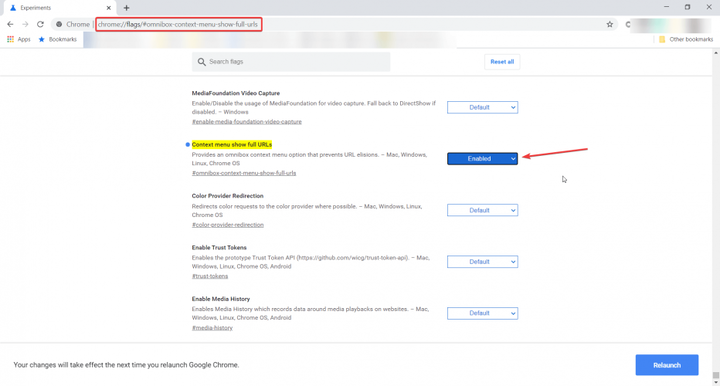
- Нажмите кнопку «Перезапустить» в правом нижнем углу окна. Браузер Google Chrome перезапустится.
- После того, как он снова откроется, щелкните правой кнопкой мыши адресную строку и выберите Всегда показывать полные URL-адреса в раскрывающемся меню.
![Как всегда показывать полные URL-адреса в адресной строке Google Chrome]()
Готово, теперь вы всегда будете видеть полный URL-адрес веб-сайта. Конечно, вы можете отменить это, щелкнув правой кнопкой мыши по устаревшей адресной строке и сняв флажок Всегда показывать полные URL-адреса.
Функция доступна только для ПК.
Согласно документу, опубликованному инженером-программистом Chromium Ливви Лин, эта функция доступна только для настольной версии Chrome.
В версии Chrome 83 Canary вы можете щелкнуть правой кнопкой мыши или, удерживая Ctrl, щелкнуть адресную строку, чтобы увидеть контекстное меню и прокрутить вниз до пункта Всегда показывать полные URL-адреса.
Если вы вышли из системы Google или не синхронизировали настройки на всех своих устройствах, этот параметр будет отображаться только во всех сеансах рабочего стола с того устройства, на котором вы его настроили.
Вам нужно увидеть полные URL-адреса? Расскажите нам, что вы думаете об этой функции, в разделе комментариев ниже.